Kuruluş kullanıcısı ekleme ve erişimlerini yönetme
Azure DevOps Services
Doğrudan atama aracılığıyla kuruluşunuza kullanıcı eklemeyi ve kullanıcı erişimini yönetmeyi öğrenin. Kullanıcı ve ilgili kavramları eklemeye genel bakış için bkz . Azure DevOps'ta kuruluş yönetimi hakkında. Kullanıcılar insan kullanıcıları, hizmet hesapları ve hizmet sorumluları içerebilir.
Aşağıdaki kullanıcı türleri Azure DevOps Services kuruluşunuza ücretsiz olarak katılabilir:
- Sürüm denetimi, Çevik, Java, derleme, sürüm ve daha fazlası için araçlar gibi Temel özellikleri alan beş kullanıcı
- Kapsam, iş öğeleriniz ve sorgularınızla çalışma gibi Paydaş özelliklerini alan sınırsız kullanıcı
- Abonelik düzeylerine bağlı olarak Temel veya Temel + Test Planı özelliklerini de alan sınırsız Visual Studio abonesi.
Temel özelliklere sahip daha fazla kullanıcıya mı ihtiyacınız var?
Not
Dış kullanıcıları davet etme hakkında bilgi için bkz . Dış kullanıcı ekleme.
Önkoşullar
- İzinler: Proje Koleksiyonu Yöneticileri grubunun üyesi olun. Kuruluş sahipleri bu grubun otomatik olarak üyesidir.
- Kuruluş: Bir kuruluşa sahip olun. Kuruluşunuz yoksa bir kuruluş oluşturun.
Kuruluşa kullanıcı eklemek için desteklenen yöntemlere genel bakış için bkz . Kullanıcı erişimi ekleme ve yönetme.
Kuruluşunuza kullanıcı ekleme
Yöneticiler, bir kuruluşa kullanıcı ekleyerek, uygun araç uzantılarına ve hizmet erişim düzeylerine erişim vererek ve bunları tek bir görünümden ilgili gruplara atayarak kullanıcı erişimini verimli bir şekilde yönetebilir. Bu kolaylaştırılmış işlem, yeni kullanıcıların hemen katkıda bulunmaya başlamak için gerekli izinlere ve kaynaklara sahip olmasını sağlar.
Not
Microsoft Entra Kimliği destekli bir kuruluşunuz varsa ve Microsoft Entra Id'nin dışında olan kullanıcıları eklemeniz gerekiyorsa, önce dış kullanıcıları ekleyin. Bu kullanıcı hakkında bize bilgi ver sayfasında, Kullanıcı türü'nün altında Mevcut bir Microsoft hesabı olan kullanıcı'yı seçin. Bu adımları tamamladıktan sonra, Microsoft Entra ID kullanıcısını Azure DevOps'a eklemek için bu yönergeleri izleyin.
Tek bir işlemde en fazla 50 kullanıcı ekleyebilirsiniz. Kullanıcıları eklediğinizde, her kullanıcı kuruluş sayfasına bağlantı içeren bir bildirim e-postası alır ve kuruluş kaynaklarına kolayca erişmesini ve bunları kullanmaya başlamasını sağlar.
Diğer kullanıcılara kuruluşunuza erişim vermek için aşağıdaki adımları uygulayın:
Kuruluşunuzda oturum açın (
https://dev.azure.com/{yourorganization}).Kuruluş ayarları'nı seçin
 .
.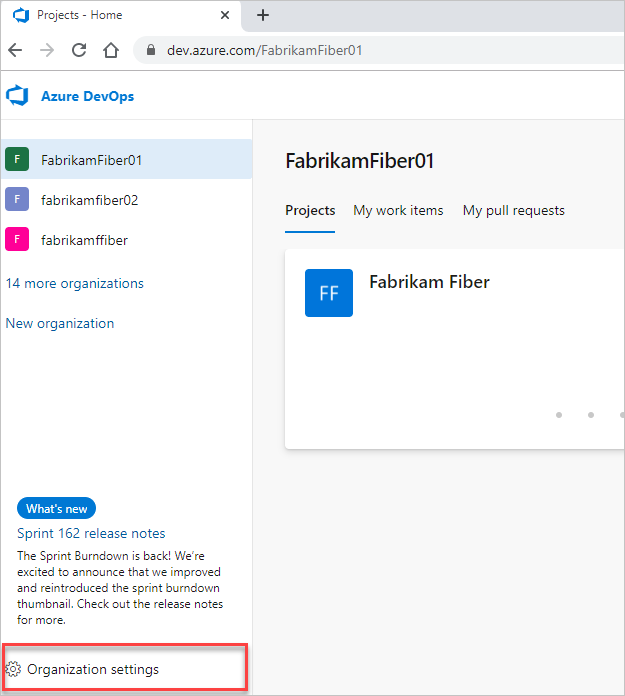
Kullanıcılar Kullanıcı> ekle'yi seçin.
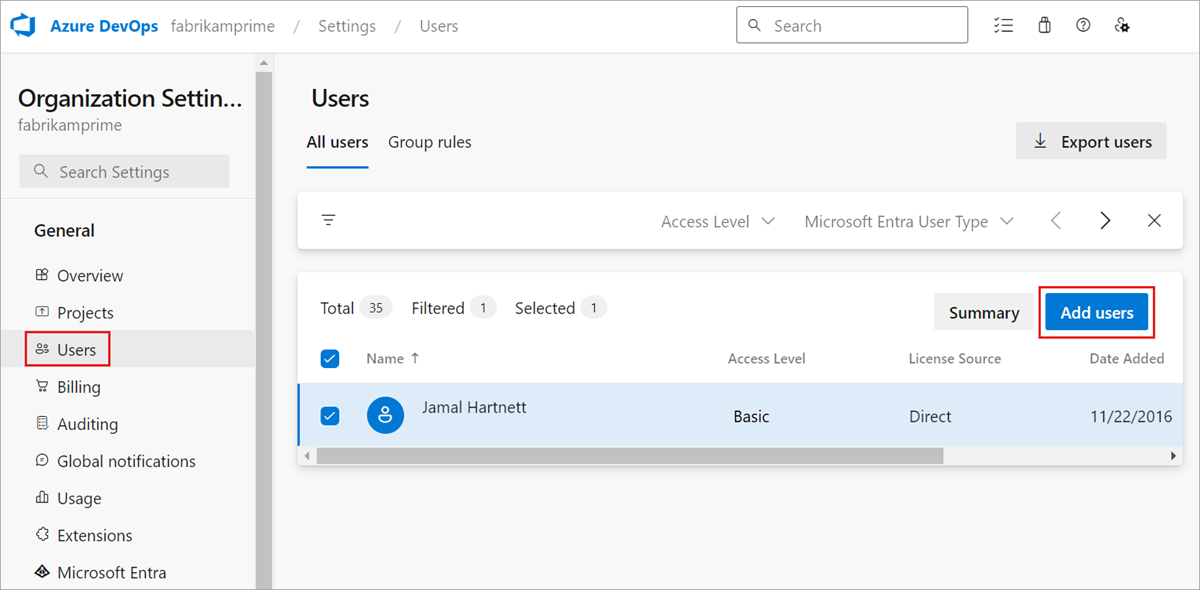
Aşağıdaki bilgileri girin.
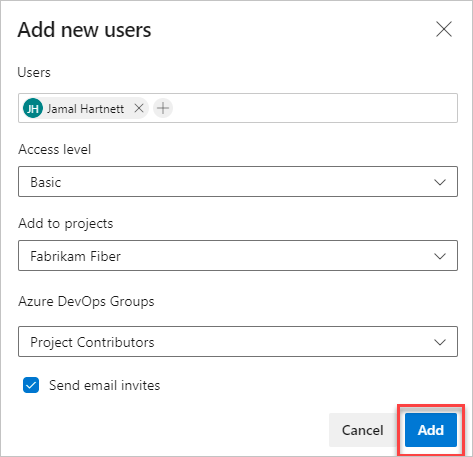
- Kullanıcılar: Kullanıcıların e-posta adreslerini (Microsoft hesapları) veya GitHub kullanıcı adlarını girin. Birden çok e-posta adresini noktalı virgülle
;ayırarak ekleyebilirsiniz. Kabul edilen e-posta adresleri kırmızı görünür. GitHub kimlik doğrulaması hakkında daha fazla bilgi için bkz . GitHub'a bağlanma/SSS. Hizmet sorumlusu eklemek için uygulamanın veya yönetilen kimliğin görünen adını girin.- Erişim düzeyi: Kod tabanına katkıda bulunan kullanıcılar için erişim düzeyini Temel olarak ayarlayın. Daha fazla bilgi için bkz . Erişim düzeyleri hakkında.
- Projelere ekle: Kullanıcıları eklemek istediğiniz projeyi seçin.
- Azure DevOps Grupları: Projenize katkıda bulunan kullanıcılar için varsayılan güvenlik grubu olan Proje Katılımcıları olarak bırakın. Daha fazla bilgi için bkz . Varsayılan izinler ve erişim atamaları.
Not
Kullanıcıların kimliğini doğrulamak ve kuruluş erişimini denetlemek için Microsoft Entra Id kullanmayı planlamadığınız sürece kişisel Microsoft hesapları için e-posta adresleri ve GitHub hesapları için kimlikler ekleyin. Kullanıcının Microsoft veya GitHub hesabı yoksa, bir Microsoft hesabına veya GitHub hesabına kaydolmasını isteyin.
- Kullanıcılar: Kullanıcıların e-posta adreslerini (Microsoft hesapları) veya GitHub kullanıcı adlarını girin. Birden çok e-posta adresini noktalı virgülle
Davetinizi tamamlamak için Ekle'yi seçin.
Kullanıcı erişimi hakkında daha fazla bilgi için erişim düzeyleri hakkında bilgi edinin.
Not
Kuruluşunuz yerine projelere kişi ekleyebilirsiniz. Kuruluşunuzda kullanılabilir koltuklar varsa kullanıcılara otomatik olarak Temel özellikler veya yoksa Paydaş özellikleri atanır. Projelere üye eklemeyi öğrenin.
Bir kullanıcının kuruluşunuza artık erişmesi gerekmediğinde, kullanıcıyı kuruluşunuzdan silin.
Kullanıcıları yönet
Web tarayıcınızdan belirli kullanıcı bilgilerini görüntüleyebilir ve düzenleyebilirsiniz. Azure DevOps CLI'yı kullanarak belirli bir kullanıcı hakkındaki ayrıntıları görebilir ve erişim düzeyini güncelleştirebilirsiniz.
Kullanıcılar görünümü, bir tablodaki her kullanıcı için önemli bilgileri görüntüler. Bu görünümde şunları yapabilirsiniz:
- Atanan hizmet uzantılarını ve erişim düzeylerini görün ve değiştirin.
- Birden çok kullanıcı seçin ve uzantılarını ve erişim düzeylerini toplu olarak düzenleyin.
- Kısmi kullanıcı adlarını, erişim düzeylerini veya uzantı adlarını arayarak filtreleyin.
- Her kullanıcının son erişim tarihine bakın. Bu bilgiler, lisans sınırlarınızda kalmak için kullanıcıların erişimini kaldırmalarını veya azaltmalarını belirlemenize yardımcı olabilir. Daha fazla bilgi için bkz . İzinler ve erişim.
Kuruluşunuzda oturum açın (
https://dev.azure.com/{yourorganization}).Kuruluş ayarları'nı seçin
 .
.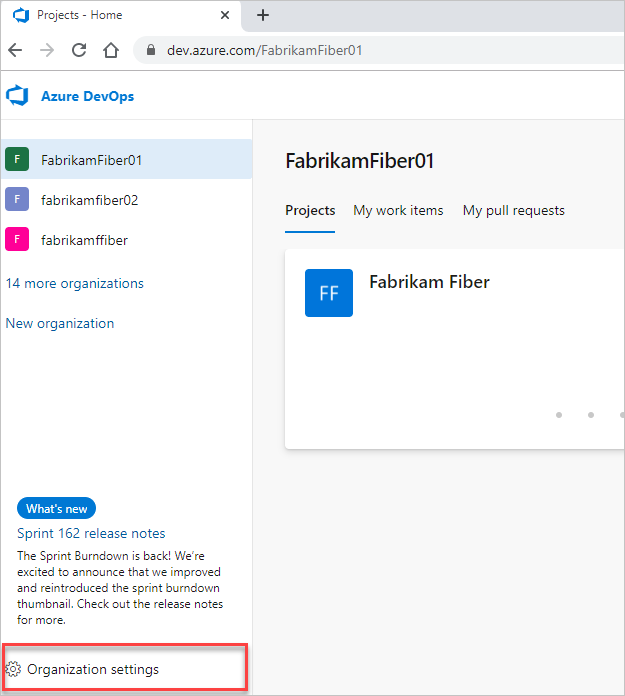
Kullanıcılar’ı seçin.
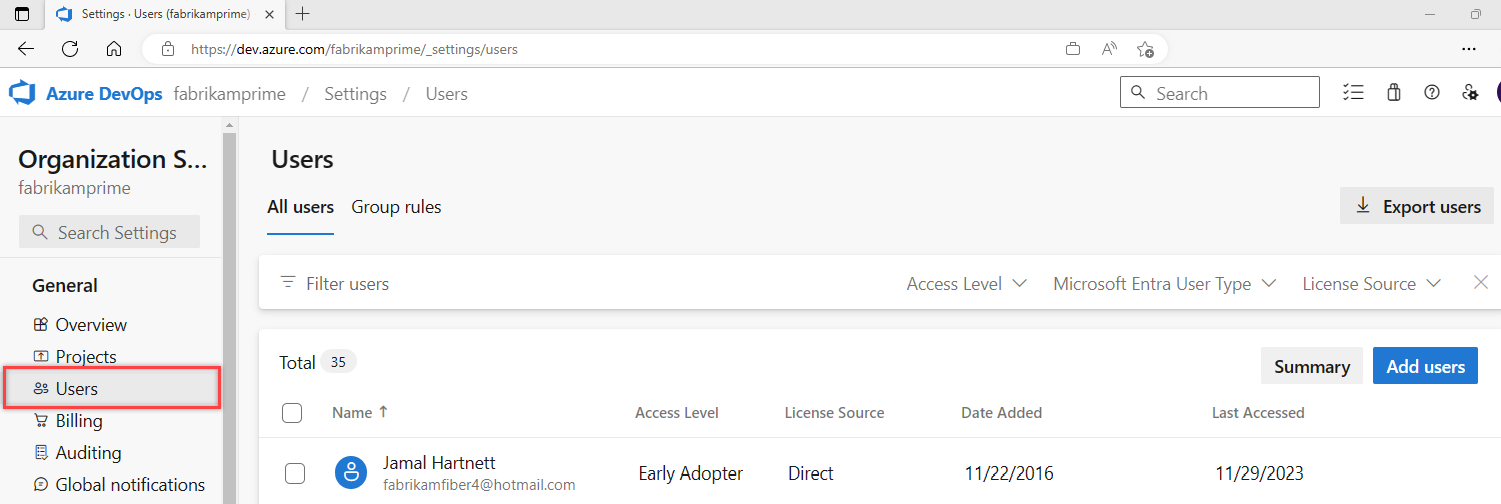
Bir kullanıcı veya kullanıcı grubu seçin. Ardından bağlam menüsünü açmak için Ad sütununun sonundaki Eylemler ... simgesini seçin.
Bağlam menüsünde aşağıdaki seçeneklerden birini belirleyin:
- Erişim düzeyini değiştirme
- Kullanıcıyı yönetme
- Daveti yeniden gönder
- Doğrudan atamaları kaldırma
- Kuruluştan kaldır (kullanıcıyı siler)
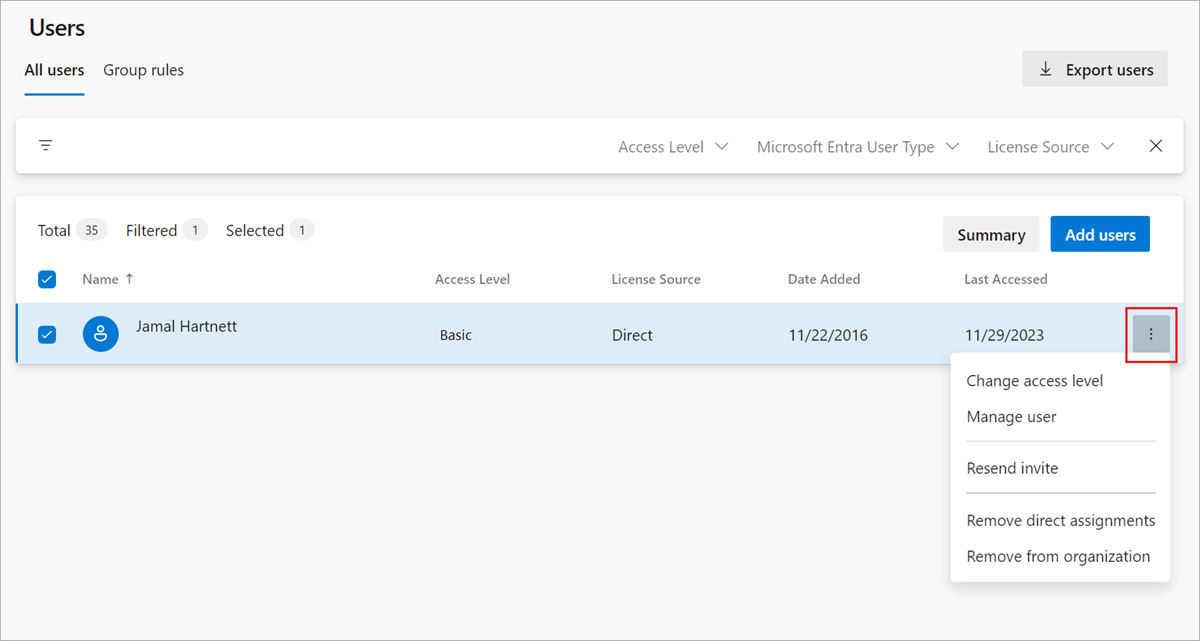
- Değişikliklerinizi kaydedin.
Kullanıcıların görünümünü kuruluş projelerine kısıtlama
Belirli kullanıcıların kuruluş bilgilerine erişimini kısıtlamak için Kullanıcı görünürlüğünü ve işbirliğini belirli projelerde sınırla önizleme özelliğini etkinleştirin ve kullanıcıları Proje Kapsamlı Kullanıcılar grubuna ekleyin. Eklendikten sonra, bu gruptaki kullanıcılar açıkça eklenmedikleri projelere erişemez.
Not
Proje Kapsamlı Kullanıcılar grubuna eklenen kullanıcılar ve gruplar, proje ve kuruluş bilgilerine sınırlı erişime sahiptir. Ayrıca, kişi seçici aracılığıyla belirli kimliklere erişimi kısıtlamışlardır. Daha fazla bilgi için bkz . Projelerde kullanıcı görünürlüğünü sınırlama ve daha fazlası.
Yeni Proje Kapsamlı Kullanıcılar grubuna kullanıcı eklemek için aşağıdaki adımları uygulayın:
Kuruluşunuzda oturum açın (
https://dev.azure.com/{yourorganization}).Kuruluş için Belirli projeler için kullanıcı görünürlüğünü ve işbirliğini sınırla önizleme özelliğini açın. Daha fazla bilgi için bkz . Önizleme özelliklerini yönetme.
İpucu
Proje Kapsamlı Kullanıcılar grubu yalnızca kullanıcı görünürlüğünü ve işbirliğini belirli projelerle> sınırla önizleme özelliği etkinleştirildikten sonra İzin Grupları altında görünür.
Bir projeye veya takıma kullanıcı ekleme bölümünde yer alan adımları izleyerek projenize kullanıcı veya grup ekleyin. Bir ekiliğe kullanıcı eklediğinizde, kullanıcılar otomatik olarak hem projeye hem de ekip grubuna eklenir.
Kuruluş ayarları'nı seçin
 .
.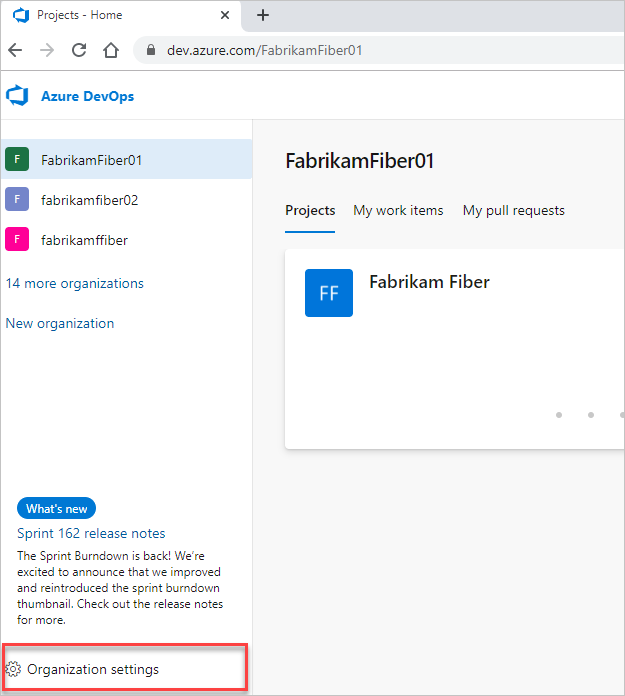
Güvenlik>İzinleri>Proje Kapsamlı Kullanıcılar'ı seçin.
Üyeler sekmesini seçin.
Kapsamına almak istediğiniz tüm kullanıcıları ve grupları eklediğiniz projeye ekleyin.
Önemli
- Bu bölümde açıklanan sınırlı görünürlük özellikleri yalnızca web portalı üzerinden yapılan etkileşimler için geçerlidir. REST API'leri veya
azure devopsCLI komutlarıyla, proje üyeleri kısıtlanmış verilere erişebilir. - Microsoft Entra Id'de varsayılan erişimi olan sınırlı gruba üye olan konuk kullanıcılar, kişi seçicisi olan kullanıcıları arayamazsınız. Kuruluş için önizleme özelliği kapalı olduğunda veya konuk kullanıcılar sınırlı grubun üyesi olmadığında, konuk kullanıcılar beklendiği gibi tüm Microsoft Entra kullanıcılarını arayabilir.
Daha fazla bilgi için bkz . Kullanıcı veya grup ekleme veya kaldırma, güvenlik gruplarını yönetme.
Uyarı
Kullanıcı görünürlüğünü ve işbirliğini belirli projelerle sınırla önizleme özelliğinin etkinleştirilmesi, proje kapsamındaki kullanıcıların açık bir kullanıcı daveti yerine Microsoft Entra grup üyeliği aracılığıyla kuruluşa eklenen kullanıcıları aramasını engeller. Bu beklenmeyen bir davranıştır ve çözüm devam etmektedir. Bu sorunu çözmek için, Kuruluşun belirli proje önizlemesi ile kullanıcı görünürlüğünü ve işbirliğini sınırla özelliğini devre dışı bırakın.
SSS
S: Hangi e-posta adreslerini ekleyebilirim?
A:
- Kuruluşunuz Microsoft Entra Id'ye bağlıysa, yalnızca dizinin içindeki e-posta adreslerini ekleyebilirsiniz.
- Kuruluşunuzun dizinini kullanarak kullanıcıların kimliğini doğrulamadığınız ve Microsoft Entra Kimliği aracılığıyla erişimi denetlemediğiniz sürece "kişisel" Microsoft hesapları olan kullanıcıların e-posta adreslerini ekleyin.
- Kuruluşunuz dizininize bağlıysa, tüm kullanıcıların dizin üyesi olması gerekir. Azure DevOps'ta dizininiz tarafından yönetilen iş veya okul hesaplarıyla oturum açmaları gerekir. Üye değilse, dizine eklenmesi gerekir.
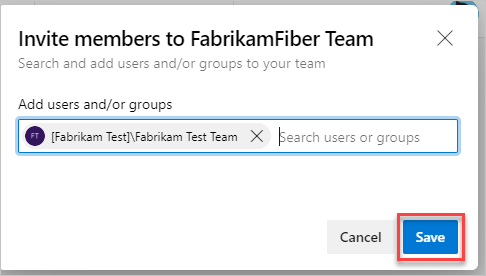
Projenize üye ekledikten sonra, her üye kuruluşunuzun bağlantısını içeren bir davet e-postası alır. Bu bağlantıyı kullanarak oturum açabilir ve projenize erişebilirler. İlk kez çalışan üyeler, deneyimlerini kişiselleştirmek için oturum açtıklarında daha fazla ayrıntı isteyebilir.
S: Kullanıcılar davet e-postasını alamaz veya kaybetmezse ne olur?
A:
Microsoft Entra Id'ye bağlı Kuruluşlar için: Microsoft Entra Id'nizin dışından kullanıcıları davet ediyorsanız, e-postalarını kullanmaları gerekir. Kullanıcıların kuruluştan kaldırılması hem erişimlerini hem de lisanslarını kaldırır. Ancak, bunlara atanan tüm yapıtlar değişmeden kalır. Microsoft Entra kiracısında mevcut olan kullanıcıları her zaman kuruluşa davet edebilirsiniz. Bunlar Microsoft Entra Id'den kaldırıldıktan sonra, bunlara yeni yapıtlar (iş öğeleri, çekme istekleri vb.) atayamazsınız. Kullanıcılara zaten atanmış olan yapıtların geçmişi korunur.
Microsoft hesabı olan kuruluşlar için: Yeni ekip üyelerine davet e-postasında yer alan proje sayfasının bağlantısını gönderebilirsiniz. Kullanıcıların kuruluştan kaldırılması hem erişimlerini hem de lisanslarını kaldırır. Artık bu kullanıcılara yeni yapıtlar (iş öğeleri, çekme istekleri vb.) atayasınız. Ancak, daha önce bunlara atanmış tüm yapıtlar değişmeden kalır.
S: Neden daha fazla üye ekleyemiyorum?
Y: Bkz . Q: Projeme neden daha fazla üye ekleyemiyorum?.
S: Erişimin izinlerden farkı nedir?
Y: Erişim düzeyleri, kullanıcının aboneliğine göre belirli web portalı özelliklerine erişimini belirler. İzinler, kullanıcının güvenlik grubu üyeliği veya bir kullanıcıya veya gruba yapılan belirli Erişim Denetimi Düzeyi (ACL) atamaları tarafından yönetilen belirli işlemleri gerçekleştirme becerisini denetler.